공학용 형식은 숫자의 일부를 E+n으로 바꾸어 지수 표기법으로 숫자를 표시하며, E(지수)는 앞의 숫자를 10에서 n번째 전력으로 곱합니다. 예를 들어 2진수 과학적 형식은 12345678901 1.23E+10으로 표시하며 이는 10번째 전력의 1.23배입니다.
다음 단계에 따라 과학적 형식을 숫자에 적용합니다.
-
서식을 지정할 셀을 선택합니다. 자세한 내용은 워크시트에서 셀, 범위, 행 또는 열 선택을 참조하세요.
팁: 셀 선택을 취소하려면 워크시트의 아무 셀이나 클릭합니다.
-
홈 탭에서 숫자 옆에 있는 작은 자세히 단추

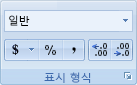
-
범주 목록에서 공학을 클릭합니다.
-
작은 화살표를 사용하여 표시할 소수 자릿수를 지정합니다 .
팁: 선택한 숫자 서식 옵션을 미리 볼 수 있도록 워크시트 선택 영역의 현재 셀에 있는 숫자가 샘플 상자에 표시됩니다.
또한 다음을 기억하세요.
-
과학적 표기법으로 숫자 서식을 빠르게 지정하려면 숫자 서식 상자(홈 탭, 숫자 그룹)에서 공학을 클릭합니다. 과학적 표기법의 기본값은 10진수 두 자리입니다.
-
숫자 서식은 Excel에서 계산을 실행하는 데 사용되는 실제 셀 값에 영향을 주지 않습니다. 실제 값은 수식 입력줄 볼 수 있습니다.
-
숫자 정밀도의 최대 한도는 15자리이므로 수식 입력줄에 표시된 실제 값이 큰 숫자(15자리 이상)에 대해 변경 될 수 있습니다.
-
숫자 형식을 다시 설정하려면 숫자 서식 상자(홈 탭, 숫자 그룹)에서 일반을 클릭합니다. 일반 형식으로 서식이 지정된 셀은 특정 숫자 형식을 사용하지 않습니다. 그러나 일반 형식은 큰 숫자(12자리 이상)에 지수 표기법을 사용합니다. 큰 숫자에서 지수 표기법을 제거하려면 숫자 와 같은 다른 숫자 형식을 적용할 수 있습니다.










